So trennen oder verknüpfen Sie Ihr Instagram-Konto mit Facebook
Wenn Sie regelmäßig sowohl Instagram als auch Facebook nutzen, kann es hilfreich sein, Ihre beiden Konten zu verknüpfen, damit Sie Inhalte einfacher auf beiden Plattformen teilen können. Aber das ist möglicherweise nicht immer der Fall. In dieser Anleitung erfahren Sie, wie Sie die Verknüpfung Ihrer Konten aufheben, wenn Sie sie nicht mehr verbinden möchten, und wie Sie sie zunächst verknüpfen.
So trennen Sie die Verknüpfung von Facebook und Instagram auf Android oder iPhone
Wenn Sie sich entschieden haben, dass Sie Instagram und Facebook lieber weiterhin als separate Einheiten nutzen möchten, können Sie die Verknüpfung der beiden ganz einfach aufheben. Bitte beachten Sie, dass es nicht mehr möglich sein wird, gleichzeitig auf Instagram und Facebook zu posten. Darüber hinaus werden Ihnen die Vorschläge von Instagram, Ihren Facebook-Freunden auf IG zu folgen, nicht mehr angezeigt. Wenn Sie bereit sind, die Bindung zu lösen, befolgen Sie die nachstehenden Anweisungen.
Über Instagram
- Öffnen Sie die Instagram-App ( Android | iOS ) auf Ihrem Telefon.
- Tippen Sie auf Ihr Profilbild in der unteren rechten Ecke des Displays.
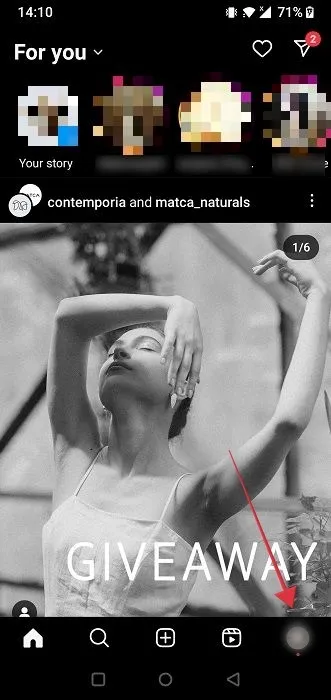
- Tippen Sie oben rechts auf das Hamburger-Menü.
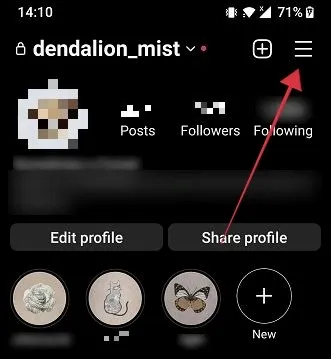
- Wählen Sie „Einstellungen und Datenschutz“.
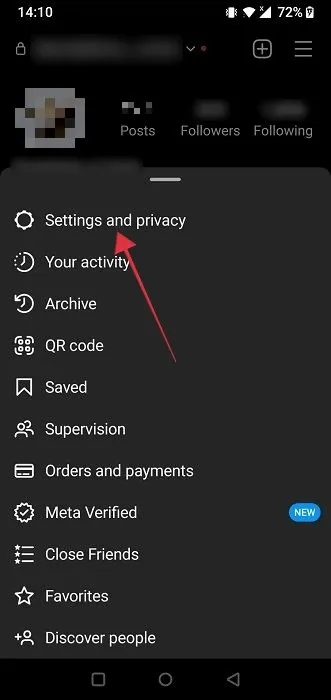
- Tippen Sie oben auf „Kontocenter“.
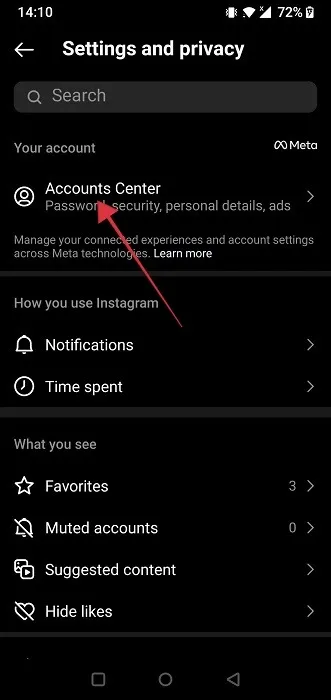
- Wischen Sie auf der Seite „Konten“ nach unten und wählen Sie „Konten“ aus.
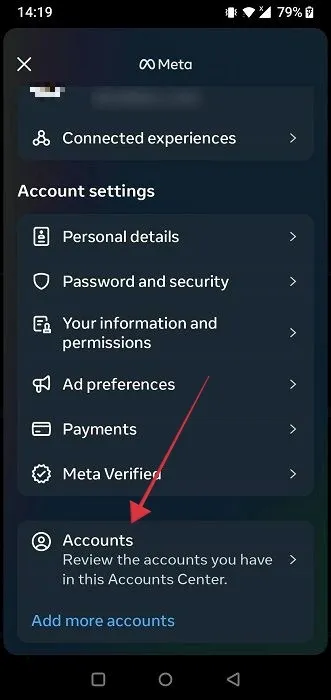
- Tippen Sie neben Ihrem Facebook-Konto auf die Schaltfläche „Entfernen“.
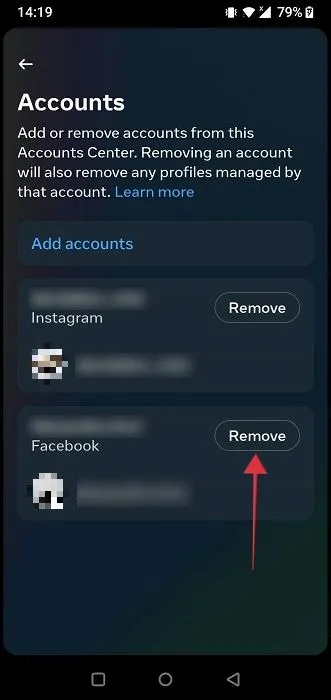
- Drücken Sie zur Bestätigung auf „Konto entfernen“.
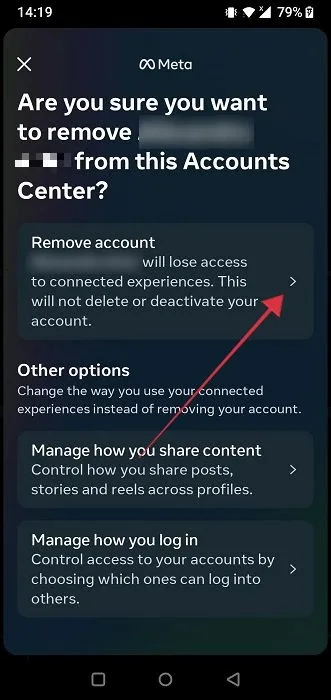
Über Facebook
Wenn Sie keinen Zugriff auf die Instagram-App haben, können Sie die Verknüpfung der beiden Konten über Facebook aufheben.
- Öffnen Sie die Facebook-App ( Android | iOS ) auf Ihrem Mobilgerät.
- Tippen Sie auf Ihr Profilbild in der oberen rechten Ecke des Displays.
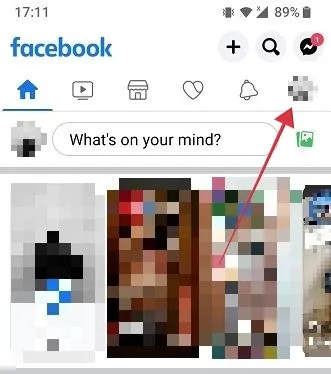
- Wählen Sie unten „Einstellungen & Datenschutz“.
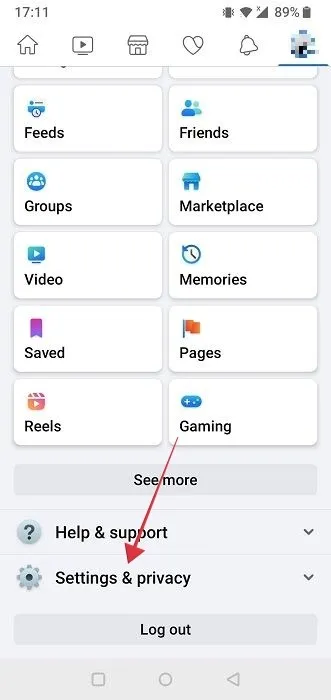
- Tippen Sie auf „Einstellungen“.
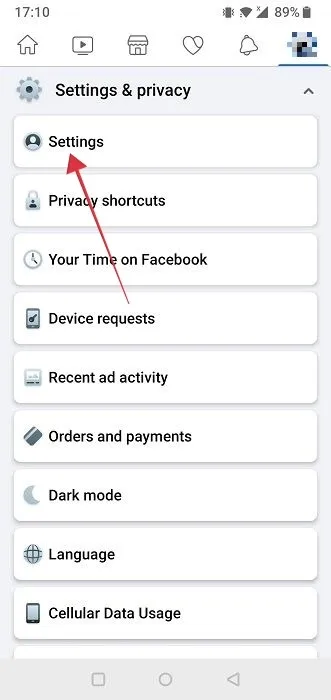
- Tippen Sie auf „Mehr im Account Center anzeigen“.
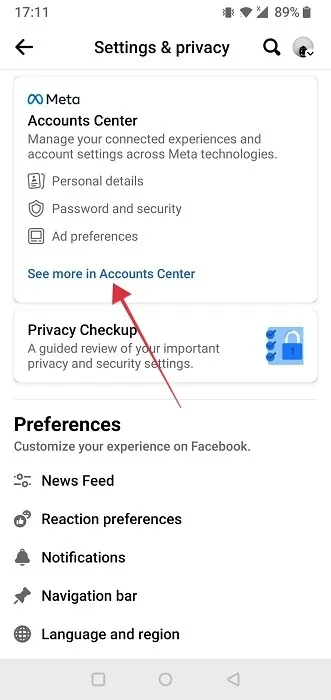
- Trennen Sie die Verknüpfung der beiden Konten über Facebook, indem Sie die oben für den Instagram-Pfad beschriebenen Schritte ausführen.
So trennen Sie die Verknüpfung von Facebook und Instagram auf dem Desktop
Sie können die Verknüpfung der beiden Konten auch mit der Webversion von Instagram oder Facebook aufheben:
Über Instagram
- Öffnen Sie Instagram in Ihrem Lieblingsbrowser.
- Klicken Sie unten links auf das Menü „Mehr“ und wählen Sie „Einstellungen“.
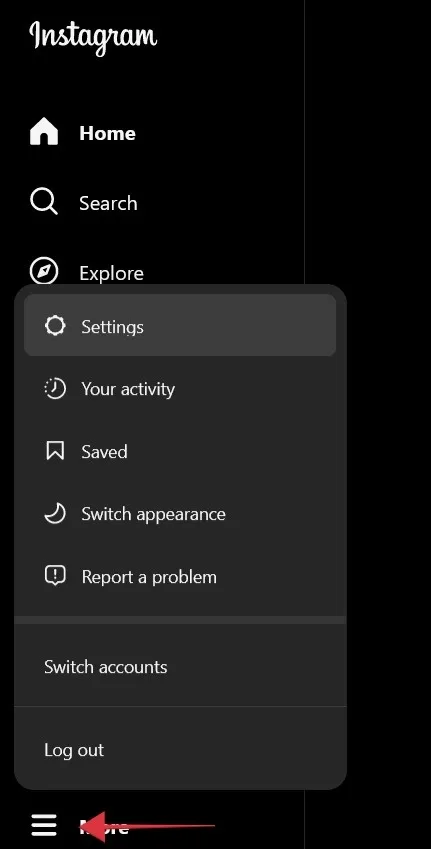
- Klicken Sie auf „Mehr im Account Center anzeigen“.
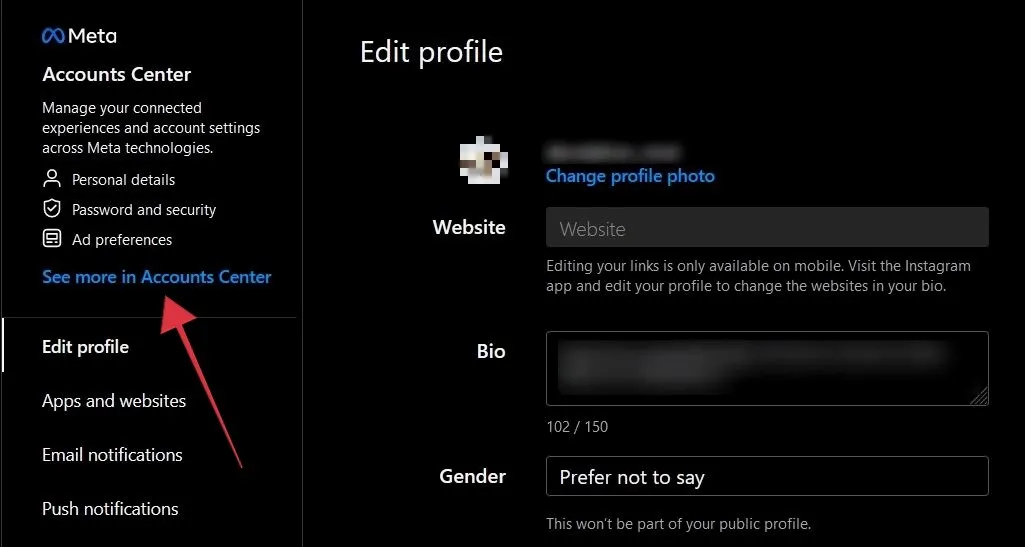
- Klicken Sie im Menü links auf der Seite „Kontencenter“ auf „Konten“.
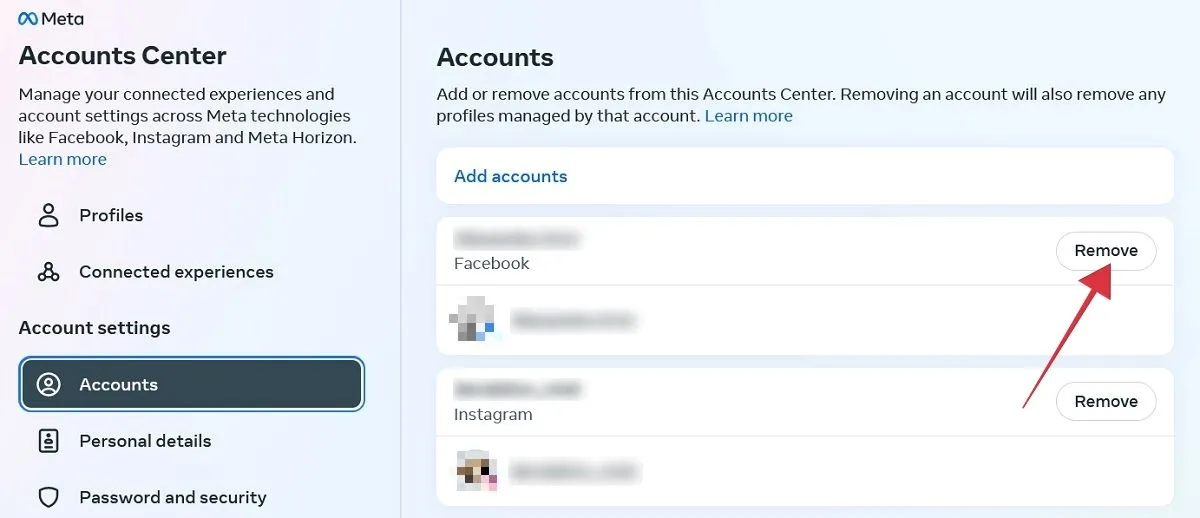
- Klicken Sie neben Ihrem Facebook-Konto auf die Schaltfläche „Entfernen“.
Über Facebook
Wie auf Mobilgeräten können Sie die Verknüpfung von Instagram über Facebook mithilfe der Webversion von Facebook aufheben.
- Öffnen Sie Facebook in Ihrem Browser, klicken Sie auf Ihr Profilbild und wählen Sie dann „Einstellungen & Datenschutz -> Einstellungen“ aus dem Dropdown-Menü.
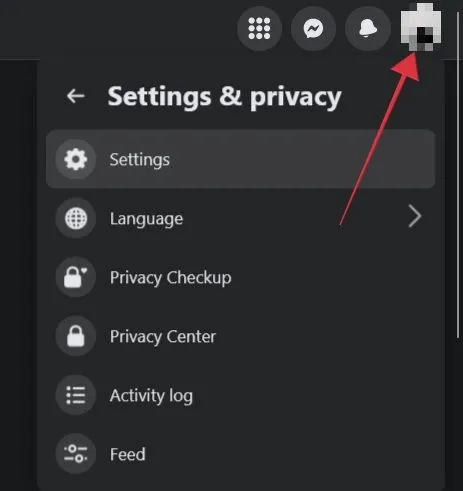
- Klicken Sie auf „Mehr im Accounts Center anzeigen“, um zur Accounts Center-Seite zu gelangen.
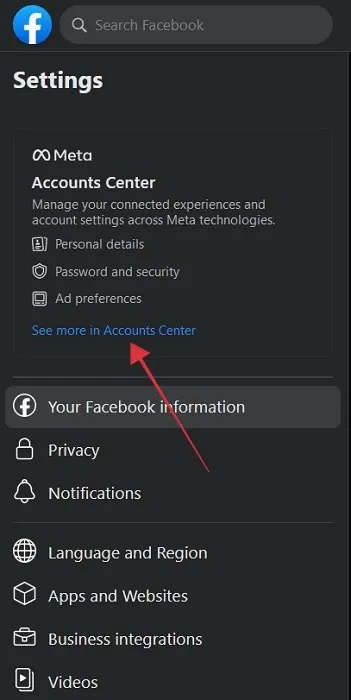
- Befolgen Sie die oben beschriebenen Schritte für den Instagram-Pfad.
So verknüpfen Sie ein Instagram-Konto mit Ihrem Facebook-Profil
Wie beim Aufheben der Verknüpfung können Sie Ihr Instagram-Konto von beiden Enden aus mit Facebook verknüpfen, indem Sie entweder die mobilen Anwendungen oder die Webversionen verwenden.
Handy, Mobiltelefon
- Gehen Sie in der mobilen App (entweder Android oder iOS) wie oben gezeigt zum Account Center.
- Tippen Sie oben auf die Option „Profile“.
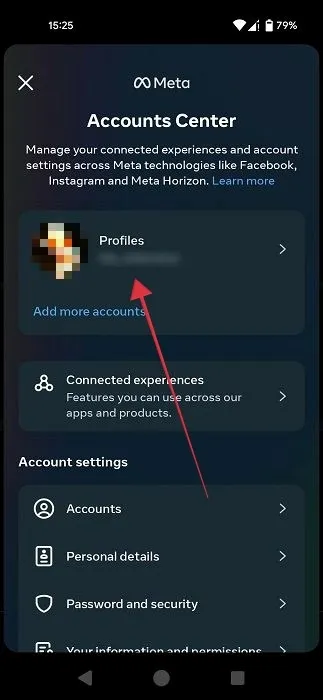
- Wählen Sie „Konten hinzufügen“.
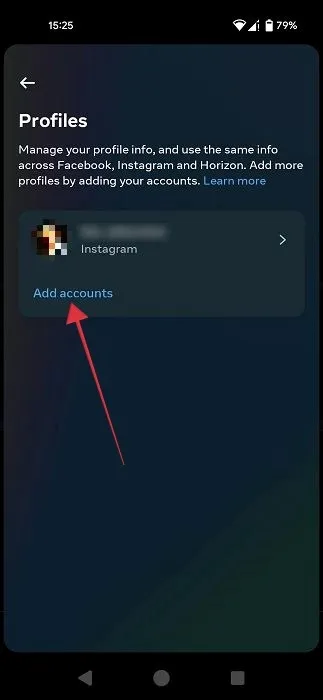
- Entscheiden Sie sich für die Option „Facebook-Konto hinzufügen“.
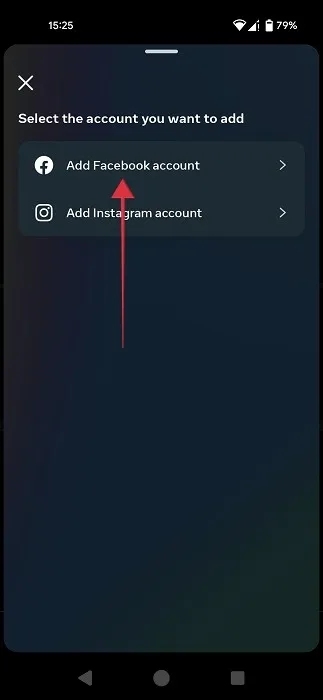
- Instagram erkennt alle Facebook-Konten, bei denen Sie auf dem Gerät angemeldet sind, und bittet Sie um Erlaubnis, den Vorgang fortzusetzen (wenn Sie die Konten zum ersten Mal verknüpfen). Wenn Sie sich noch nicht mit einem Facebook-Konto angemeldet haben, müssen Sie dies tun. Tippen Sie unten auf „Weiter“.
- Wählen Sie das Facebook-Konto aus, das Sie hinzufügen möchten, und tippen Sie auf „Weiter“.
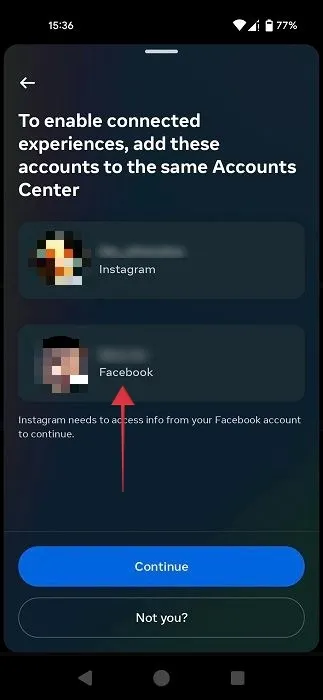
- Klicken Sie auf die Schaltfläche „Ja, Hinzufügen beenden“, um den Vorgang abzuschließen.
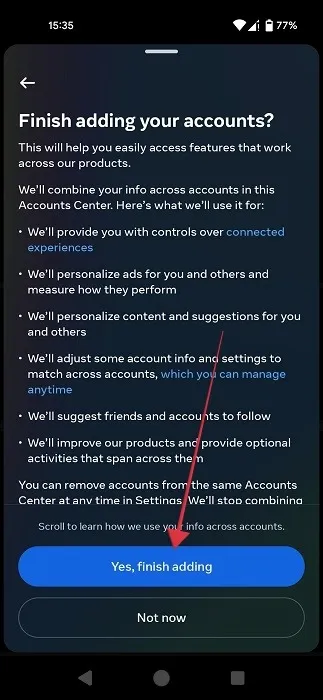
- Gehen Sie zurück zur Seite „Accounts Center“ und tippen Sie auf „Verbundene Erlebnisse“.
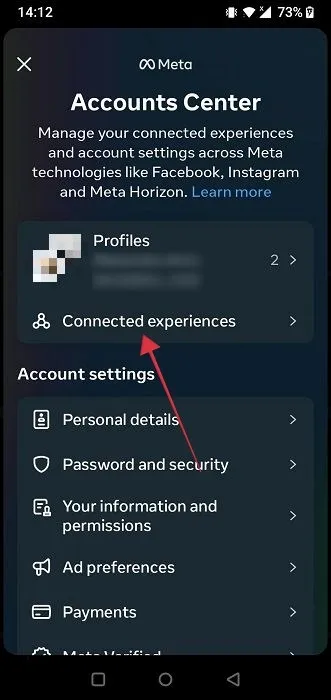
- Tippen Sie auf die Option „Profilübergreifend teilen“.
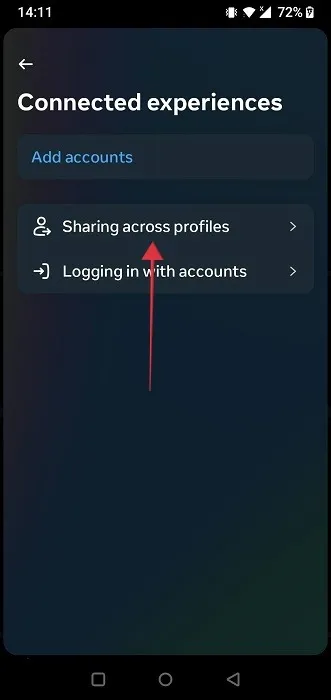
- Wählen Sie Ihr Instagram-Konto aus.
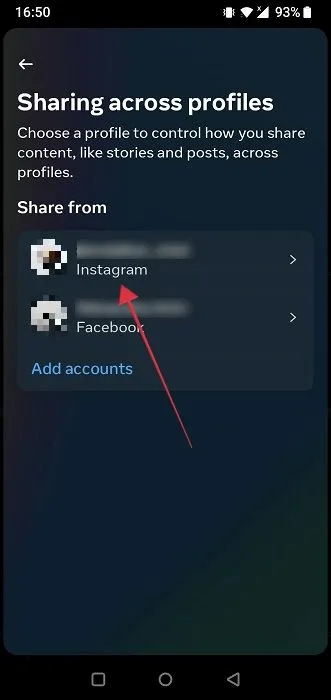
- Aktivieren Sie unten die beiden Optionen „Ihre Instagram-Story“ und „Ihre Instagram-Beiträge“, um Instagram-Inhalte automatisch mit Ihrem verknüpften Facebook-Profil zu teilen. Tippen Sie außerdem auf „Ihre Instagram-Reels“, um die automatische Freigabe Ihrer Clips im anderen Netzwerk einzurichten.
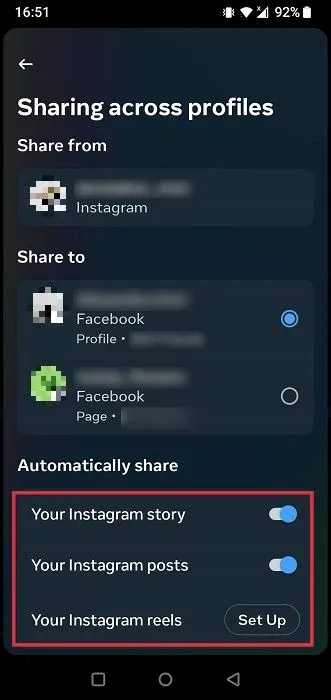
- Führen Sie die gleichen Einstellungen für Facebook durch, sodass jedes Mal, wenn Sie etwas auf Facebook posten, es automatisch auch auf Instagram gepostet wird.
- Verknüpfen Sie die beiden Konten über Facebook, indem Sie wie oben beschrieben auf „Kontencenter -> Konten hinzufügen“ gehen, um den Vorgang zu starten.
PC
Der Vorgang, Ihr Instagram mit Ihrem Facebook auf dem Desktop zu verknüpfen, ist relativ ähnlich.
- Gehen Sie wie oben beschrieben in Ihrem Browser zum Accounts Center auf Instagram.
- Klicken Sie rechts auf „Konten hinzufügen“.
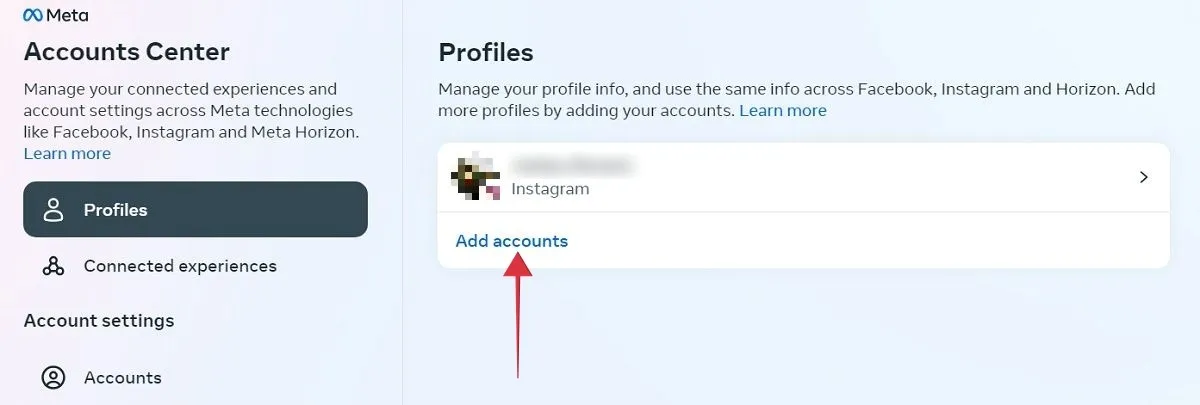
- Wählen Sie die Option „Facebook-Konto hinzufügen“.
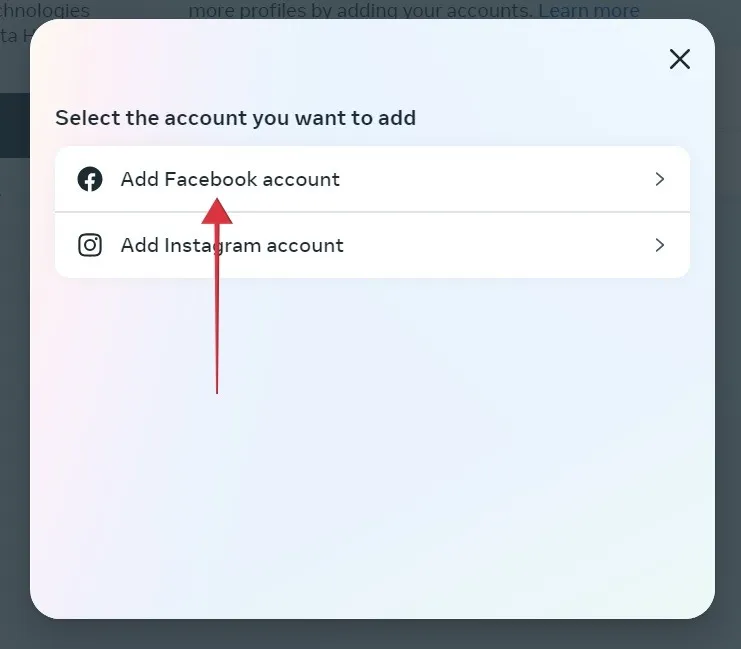
- Sie werden gefragt, ob Sie mit diesem bestimmten Facebook-Konto fortfahren möchten, wenn Sie bereits in Ihrem Browser angemeldet sind. (Wenn nicht, müssen Sie sich mit Ihren Zugangsdaten anmelden.)
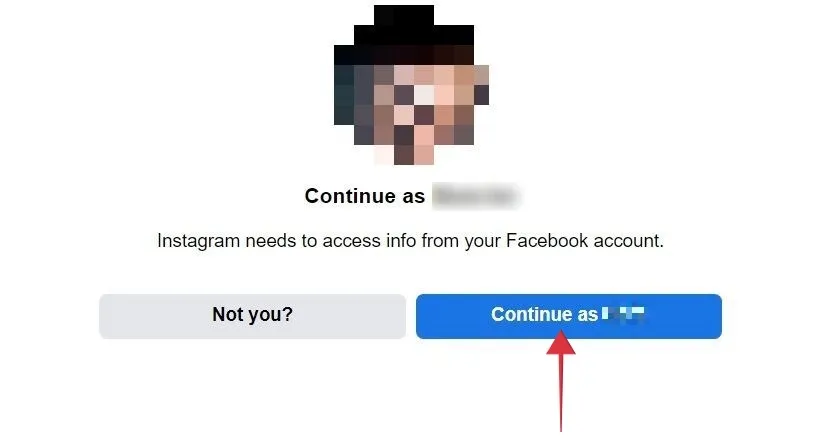
- Klicken Sie auf „Weiter“, um die beiden Konten gemeinsam zu konfigurieren.
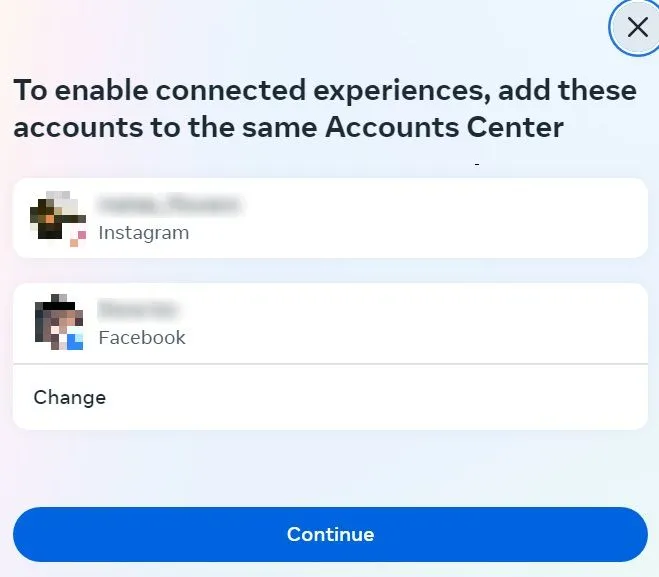
- Wählen Sie „Ja, Hinzufügen beenden“.
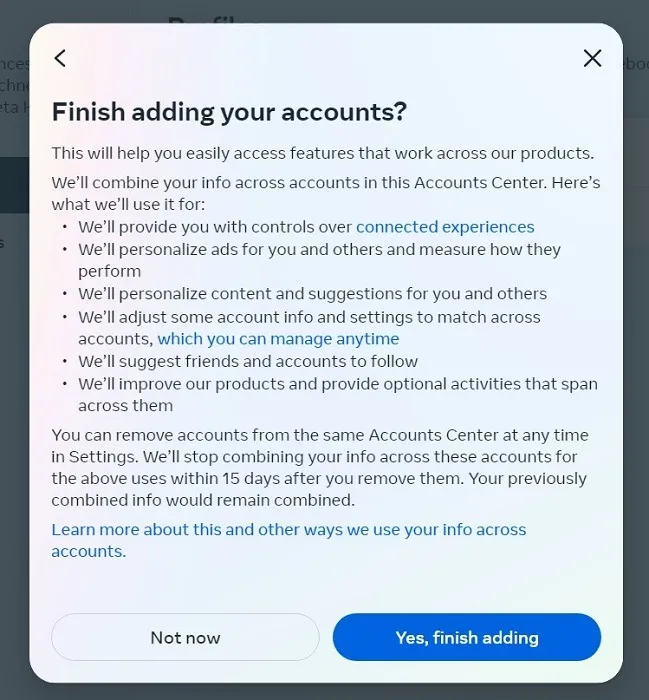
- Sobald die beiden Konten verbunden sind, kehren Sie zum Accounts Center zurück und klicken Sie auf „Verbundene Erlebnisse -> Teilen über Profile hinweg“, um die automatische Freigabe von Instagram auf Facebook zu aktivieren.
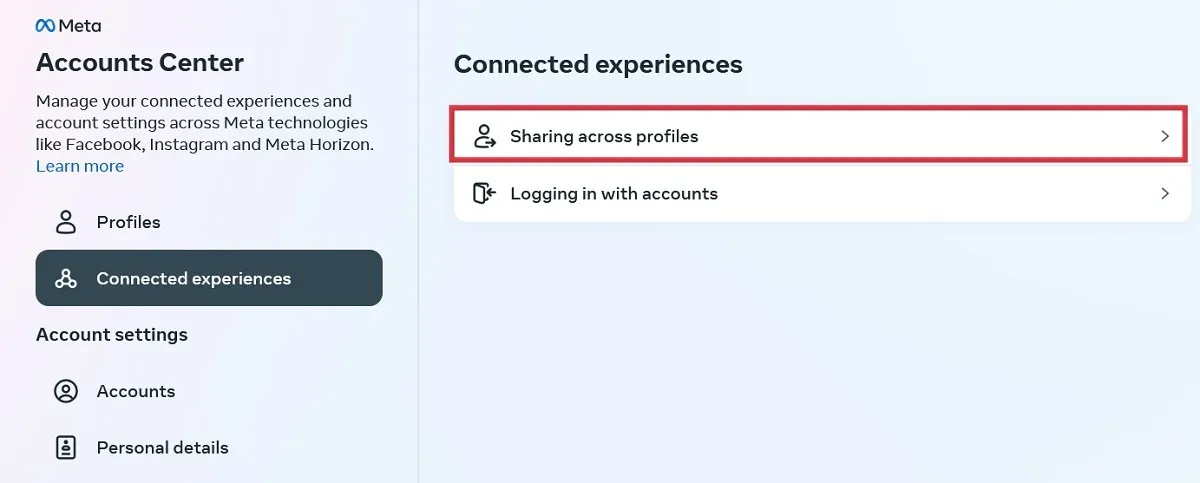
So verknüpfen Sie Ihre Instagram-DMs mit dem Facebook Messenger
Sobald Sie Ihre beiden Konten verknüpft haben, können Sie Ihr Direktnachrichten-Erlebnis verbessern, indem Sie Ihre Instagram-DMs mit Facebook Messenger verbinden.
- Tippen Sie in der Instagram-App auf das DM-Papierflieger-Symbol in der oberen rechten Ecke.
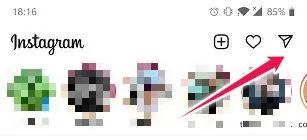
- Sie werden mit einem neuen Bildschirm begrüßt, der Sie zum Upgrade auf Messenger einlädt. Tippen Sie auf die Schaltfläche „Aktualisieren“.
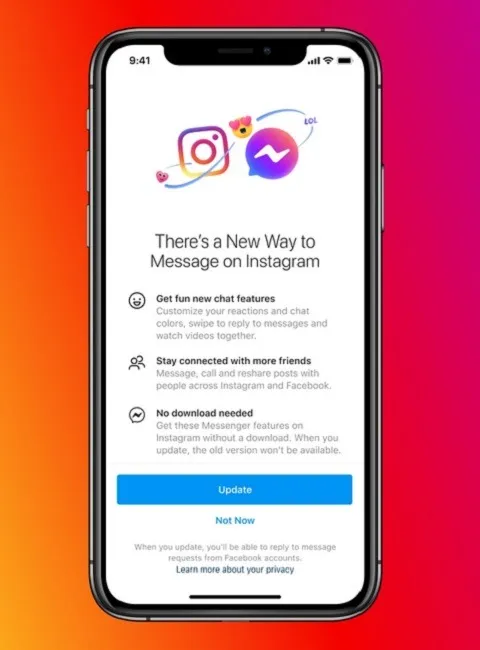
- Diese Aktion wird Ihr gesamtes DM-Erlebnis überarbeiten und sollte, zumindest theoretisch, Ihre Kontakte aus den beiden Apps kombinieren, sodass Sie Ihren Facebook-Freunden direkt von Instagram aus Nachrichten senden können.
- Sobald das DM-Erlebnis aktualisiert wurde, verwandelt sich das Papierflieger-Symbol für Nachrichten auf Instagram in eine Blase.
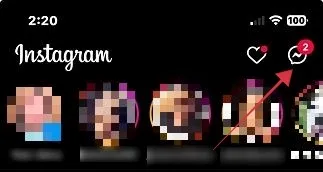
- Wenn diese Option in Ihren DMs nicht angezeigt wird, versuchen Sie, die Instagram-App über den Google Play Store zu aktualisieren, und überprüfen Sie sie dann erneut.
Häufig gestellte Fragen
Warum kann ich nicht auf das Hybrid-Messaging-Erlebnis von Instagram und Facebook zugreifen?
Es scheint, dass die Funktion noch nicht in allen Regionen verfügbar ist. Obwohl die Option bereits im September 2020 eingeführt wurde und Facebook Pläne für eine weltweite Ausweitung erwähnte, ist sie immer noch nicht in größerem Umfang verfügbar.
Wie kann ich ausgewählte Instagram-Beiträge auf Facebook teilen, ohne die automatische Funktion zu aktivieren?
Sie können die Option „Auf Facebook teilen“ auf der Seite „Neuer Beitrag“ auf Instagram umschalten, müssen aber noch die beiden Konten verknüpfen, bevor Sie das tun können. Was Stories betrifft, gibt es eine Schaltfläche „Und Facebook-Story“, die aktiv sein muss, damit Ihre Instagram-Story gleichzeitig auf Facebook gepostet wird.
Kann ich andere soziale Konten mit Instagram verbinden?
Leider ist es nicht mehr möglich, andere soziale Konten mit Instagram zu verbinden. Bisher konnten Sie Konten von Apps wie Twitter, Tumblr, Ameba und OK.ru hinzufügen.
Schreibe einen Kommentar